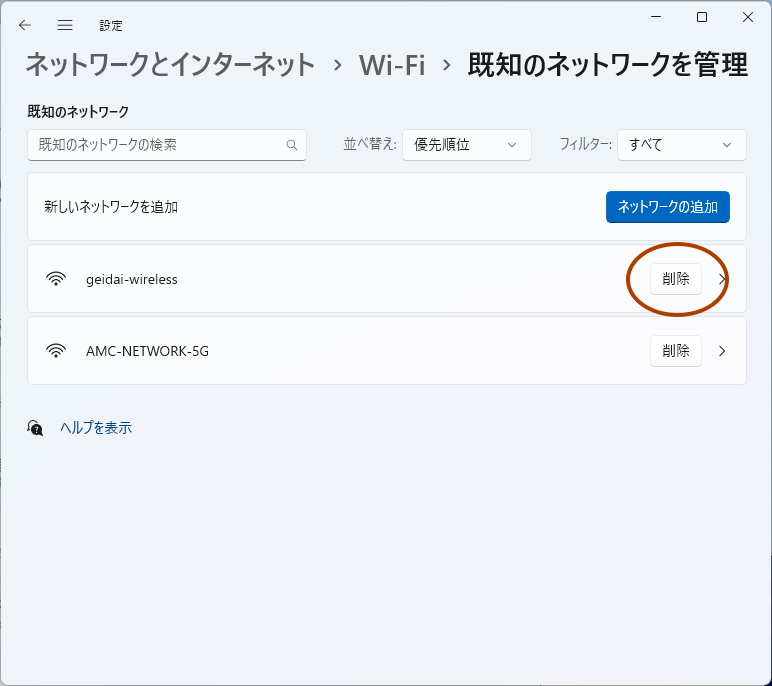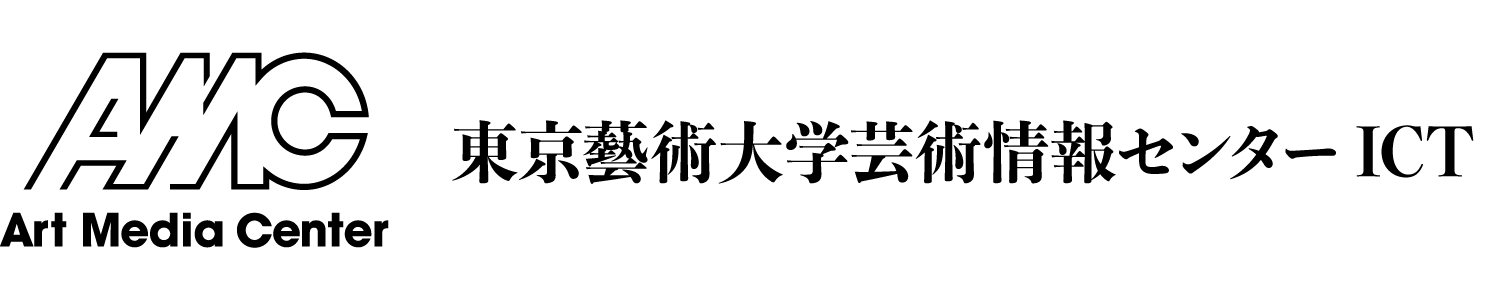- 近くに無線LANアクセスポイントがあるかを確認してください。電波環境が悪いと接続できないことや接続が不安定になります。
- 2023年2月17日以降、一度も藝大アカウントのパスワードを変更していない方は、東京藝術大学ID確認ページよりパスワードを変更してください。
- 無線LANプロファイルを削除して再設定する。Windows/Macの手順は下記を参照してください。
MacOS 13 (無線LANプロファイルの削除方法)
WiFiアイコンのメニューを表示して「Wi-Fi設定」を選択します。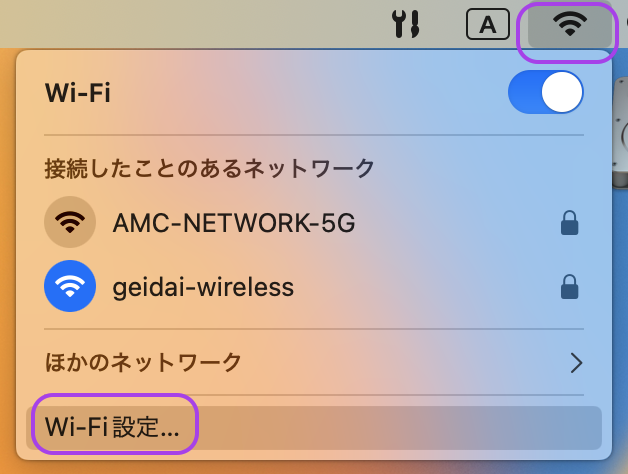
Wi-Fi設定画面をスクロールして、「詳細設定」を選択します。
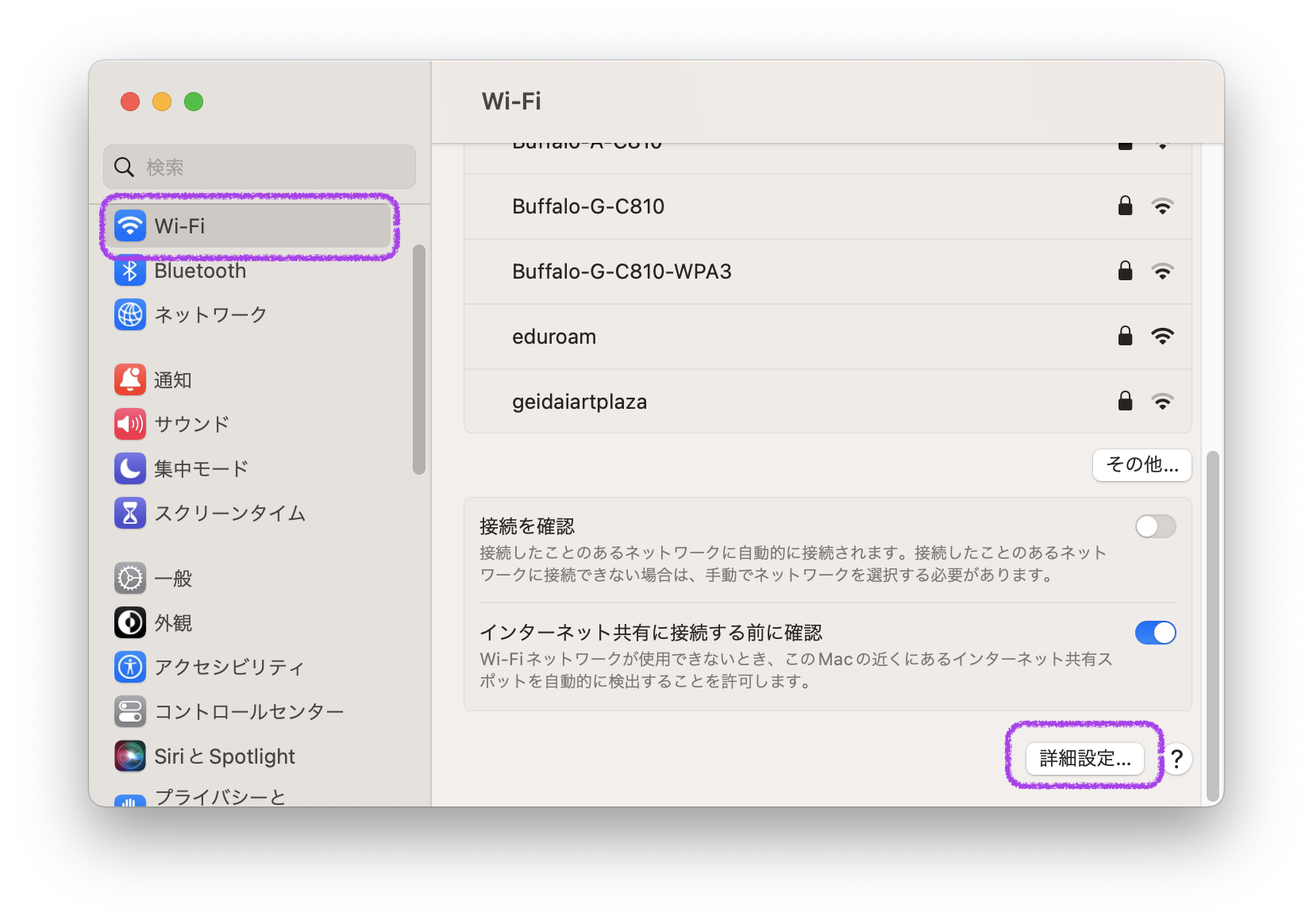
接続したSSIDのリストから geidai-wireless を探し「リストから削除」を選択してください。
その後、再度、geidai-wirelessに接続してください。
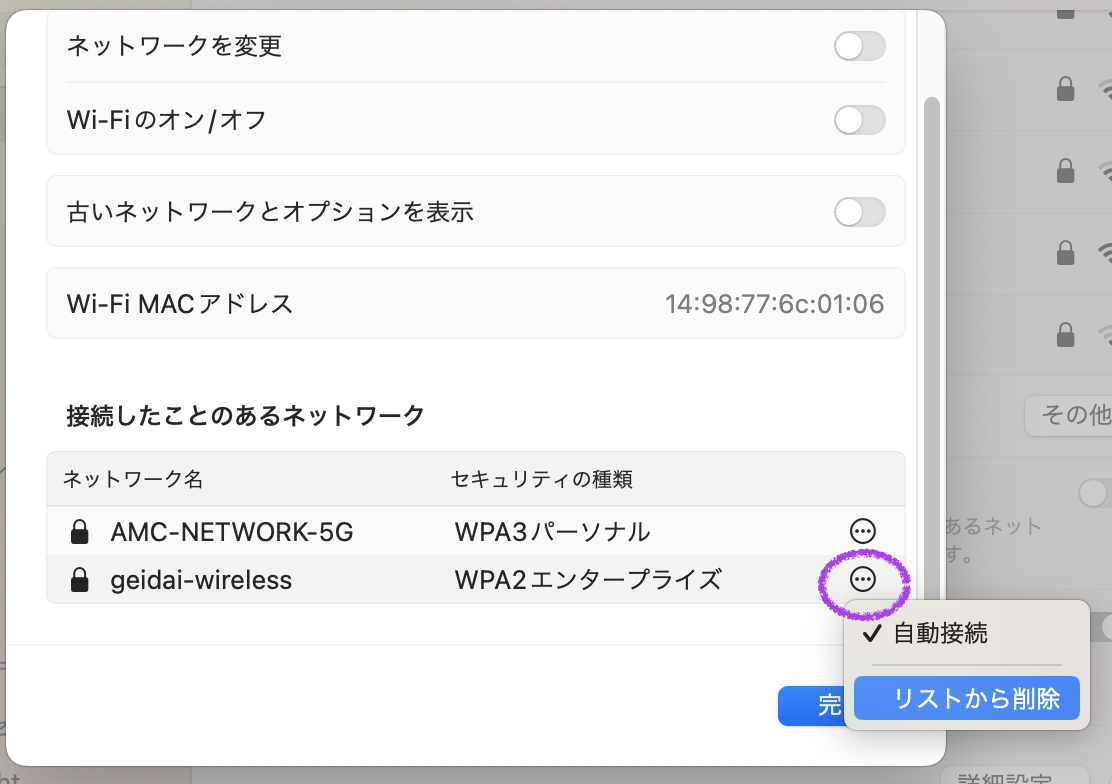
Windows11 (無線LANプロファイルの削除方法)
Wi-Fiアイコンのメニューから「ネットワーク設定とインターネット設定」を選択します。
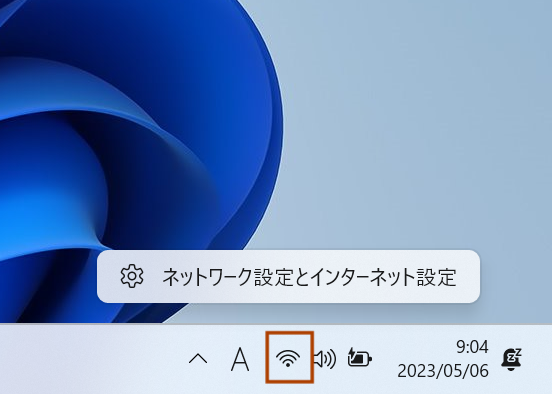
ネットワークとインターネットの設定画面から「Wi-Fi」のメニューを選択します。
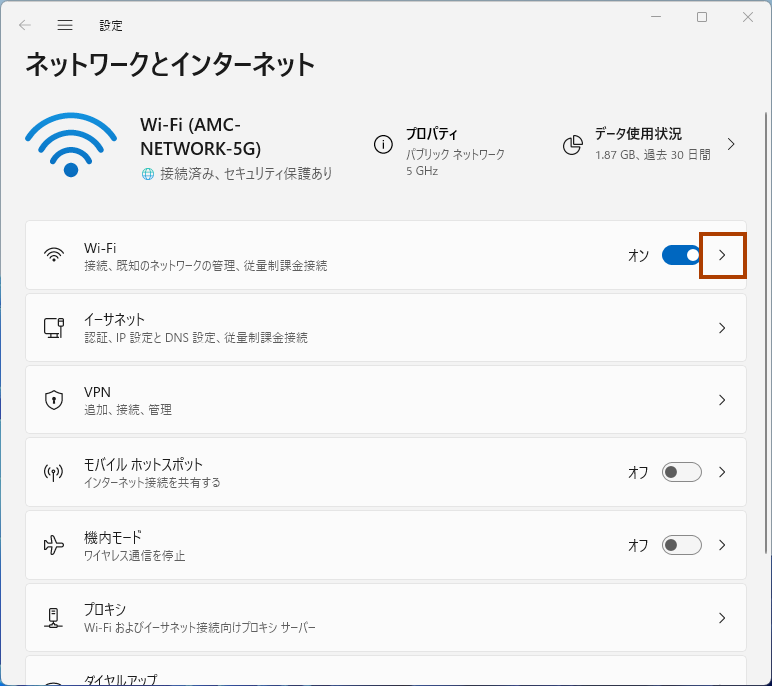
「既知のネットワークの管理」を選択します。
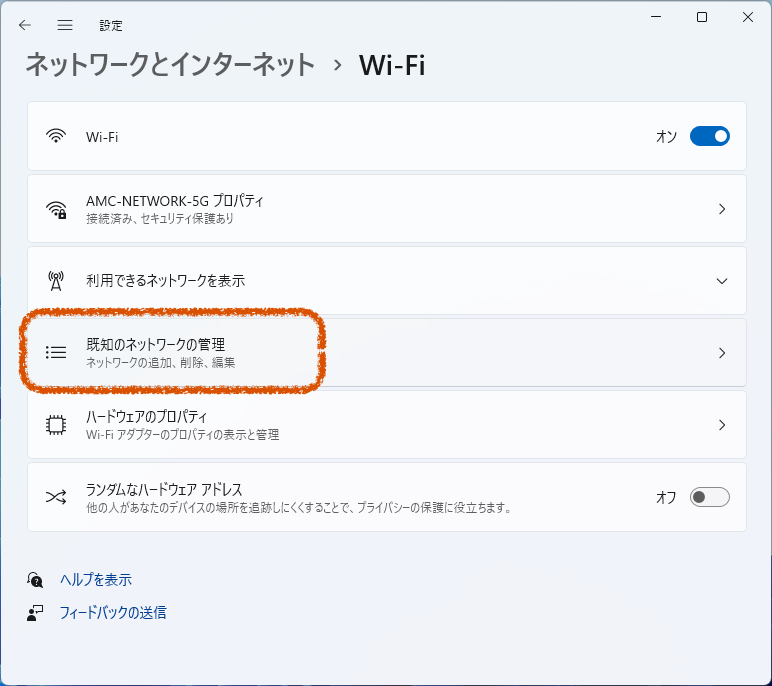
一覧から「geidai-wireless」を選択して削除します。削除後、再度接続をお試しください。